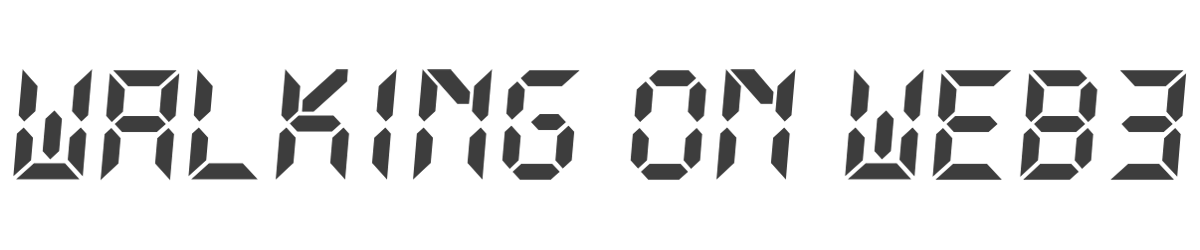スマホで撮った画像やイラストをNFTにして、販売したいんだけど…難しい?
何が必要で、いくらかかるの?
こういった要望に応える記事を用意しました!
本記事の内容
- OpenSeaにNFTコレクションを作る方法
- OpenSeaで画像やイラストをNFT化する方法
- OpenSeaでNFTアートを出品・販売する方法
本記事は、OpenSeaの売り方(画像やイラストをNFT化して出品・販売する方法)をまとめたものです(ブックマーク必須💡)。
しかも、37枚の画像つきで解説したので、本記事を読み終わるころには、いつでも自分のNFTコレクションを持てる状態になっていますよ!
また、報酬を受け取るには「仮想通貨取引所に口座」が必要です。
失敗したくないですよね?
コインチェックはアプリが見やすい&使いやすい!しかも、国内最大手で、みんな使ってるから初心者でも安心。
失敗しないためにも『コインチェック』から始めましょう!
\ 無料5分・スマホでもかんたん /
この記事を書いた人

ヘボ
NFT図解ブロガー
もくじ
【OpenSea】売り方(画像をNFT化して出品)を37枚の画像で解説
- STEP-1:NFTコレクションを作る
- STEP-2:NFT化する
- STEP-3:出品する
はじめに、いちばん気になる料金ですが「完全無料」です!
少し前は「ウォレットの初期化」という作業にガス代が発生していましたが、現在は「NFT化」も「出品」も無料になっています(売れた時に手数料はかかります)。
また、NFT化する作品がまだなくても、NFTコレクションは作れるので、とりあえずSTEP-1まではサクッと済ませておきましょう。
なぜなら、すでにある「コレクション名とURL」は使用できないからです。
出品に必要なもの
- ①:MetaMask(メタマスク)
- ②:NFTコレクションに使う画像
- ③:NFT化したい作品
とはいえ、NFTコレクションを作るには『MetaMask(メタマスク)』というウォレット(財布)をOpenSeaに接続する必要があります。
まだメタマスクを持っていない場合は以下の記事からどうぞ。
では、画像つきで解説していきます(`・ω・´)ゞ
STEP-1:NFTコレクションを作る
- 1-1:Create a collectionをクリックして署名する
- 1-2:コレクション画像をアップロードする
- 1-3:コレクション概要を入力する
- 1-4:カテゴリーを決める
- 1-5:Webサイトなどのリンクを入力する(任意)
- 1-6:クリエイター収益を設定する
- 1-7:ブロックチェーンを選択する
- 1-8:TwitterなどのSNSと連携する(任意)
まずは、自分のNFTコレクションを作ります。その前に、OpenSeaにメタマスクを接続しましょう。
メタマスクを接続するだけで売買できるので、先に「アカウント登録」する必要はないのですが、念のため解説しますね(`・ω・´)ゞ
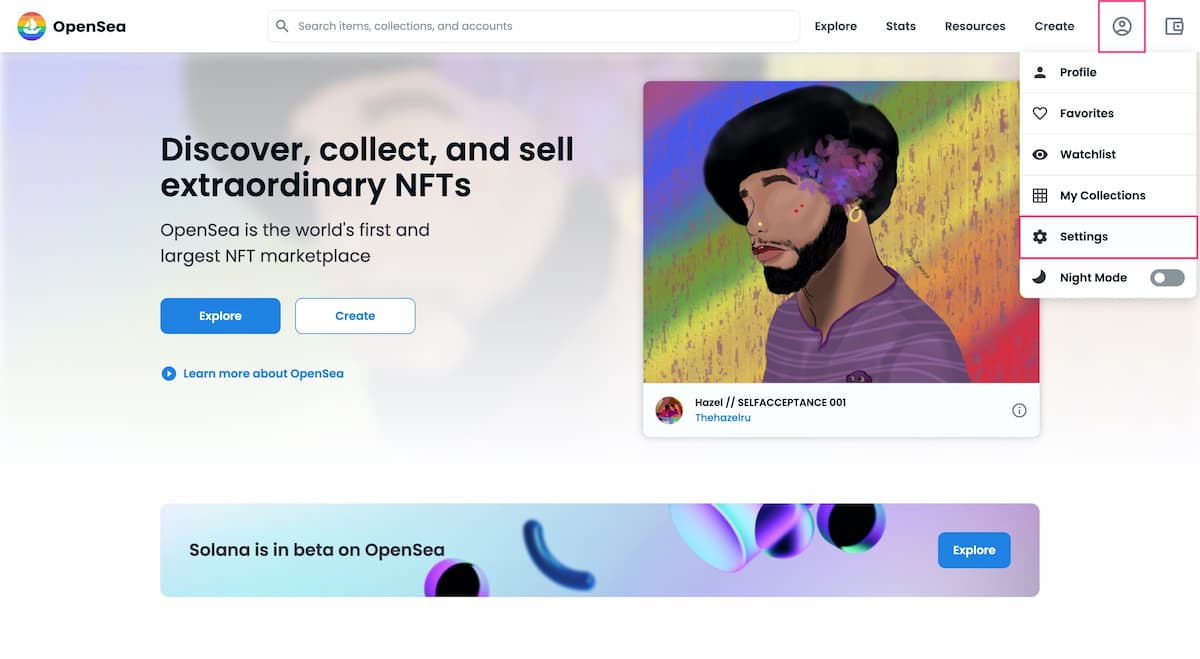
まずは、OpenSeaにメタマスクを接続します。右上の「Account」から「Settings」をクリックしてください。
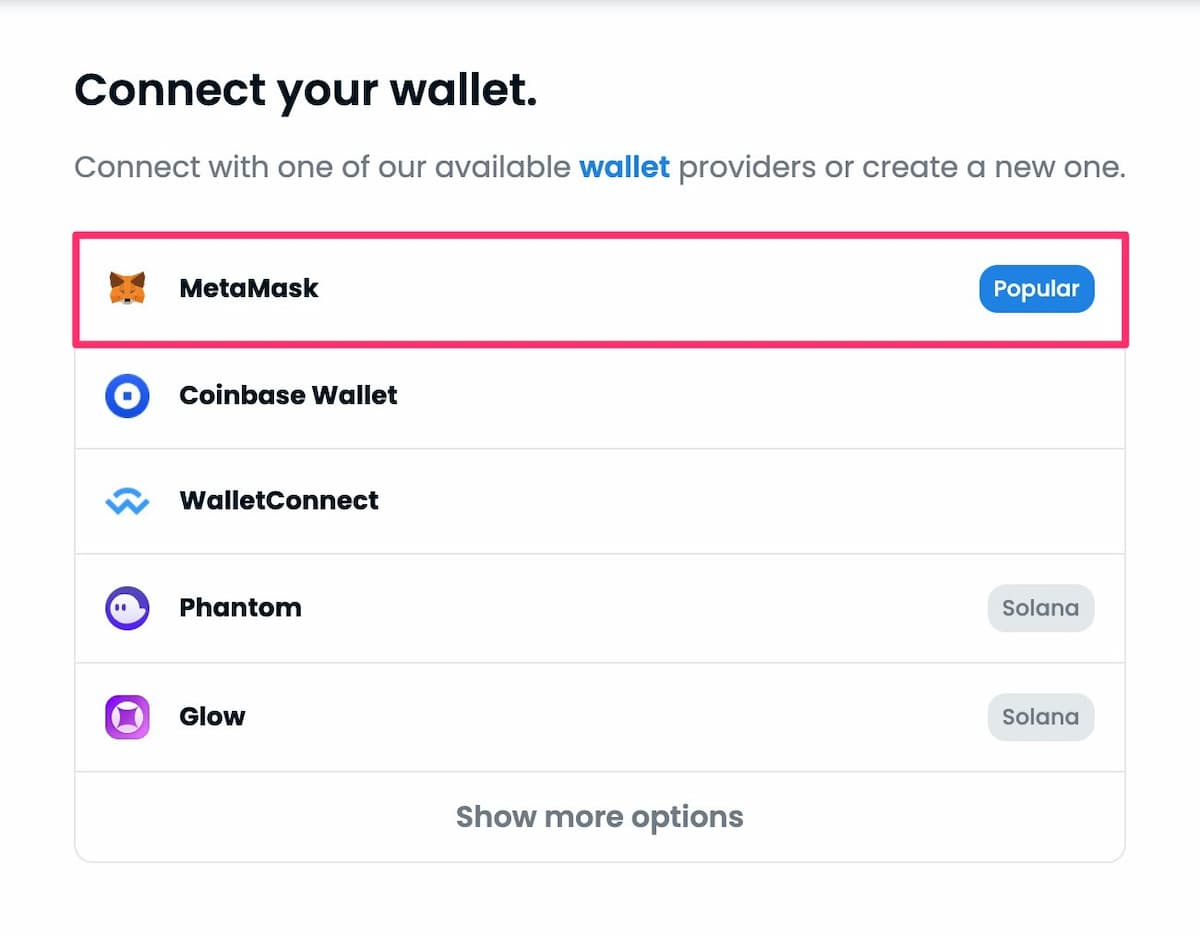
「MetaMask」をクリックすると「MetaMask Notification(メタマスクの通知)」がポップアップで開きます。
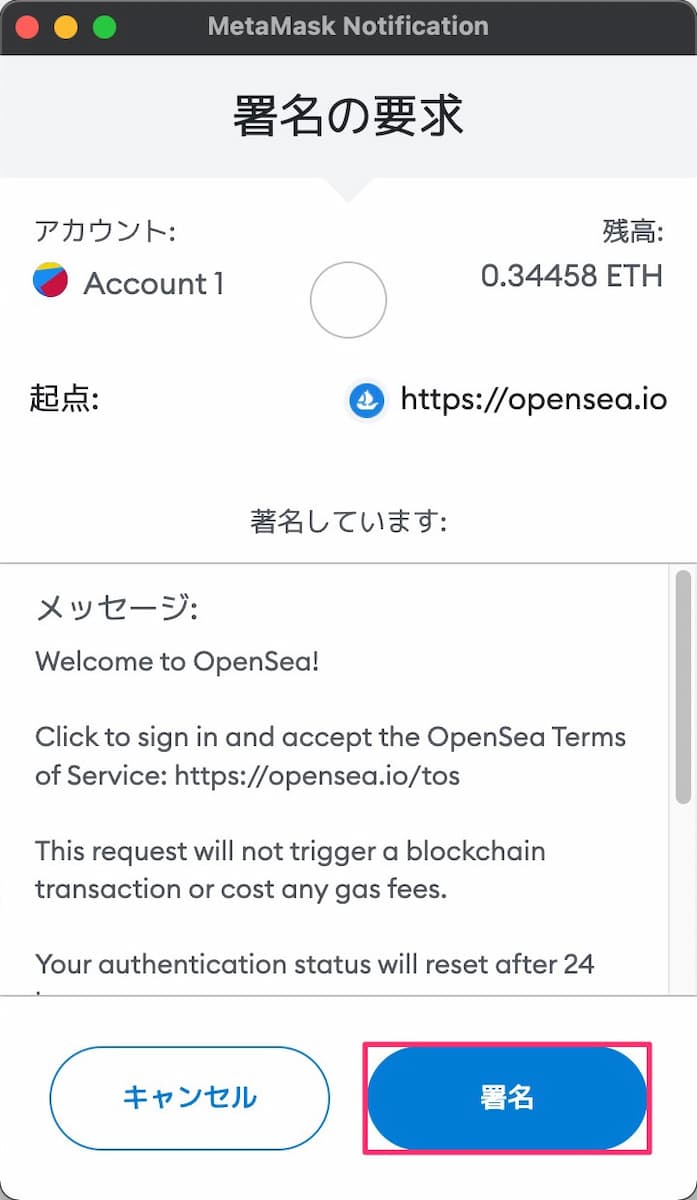
「署名」をクリックして「UsernameとEmail Address」を入力します(後から変更できるので、とりあえずでオッケイ)。
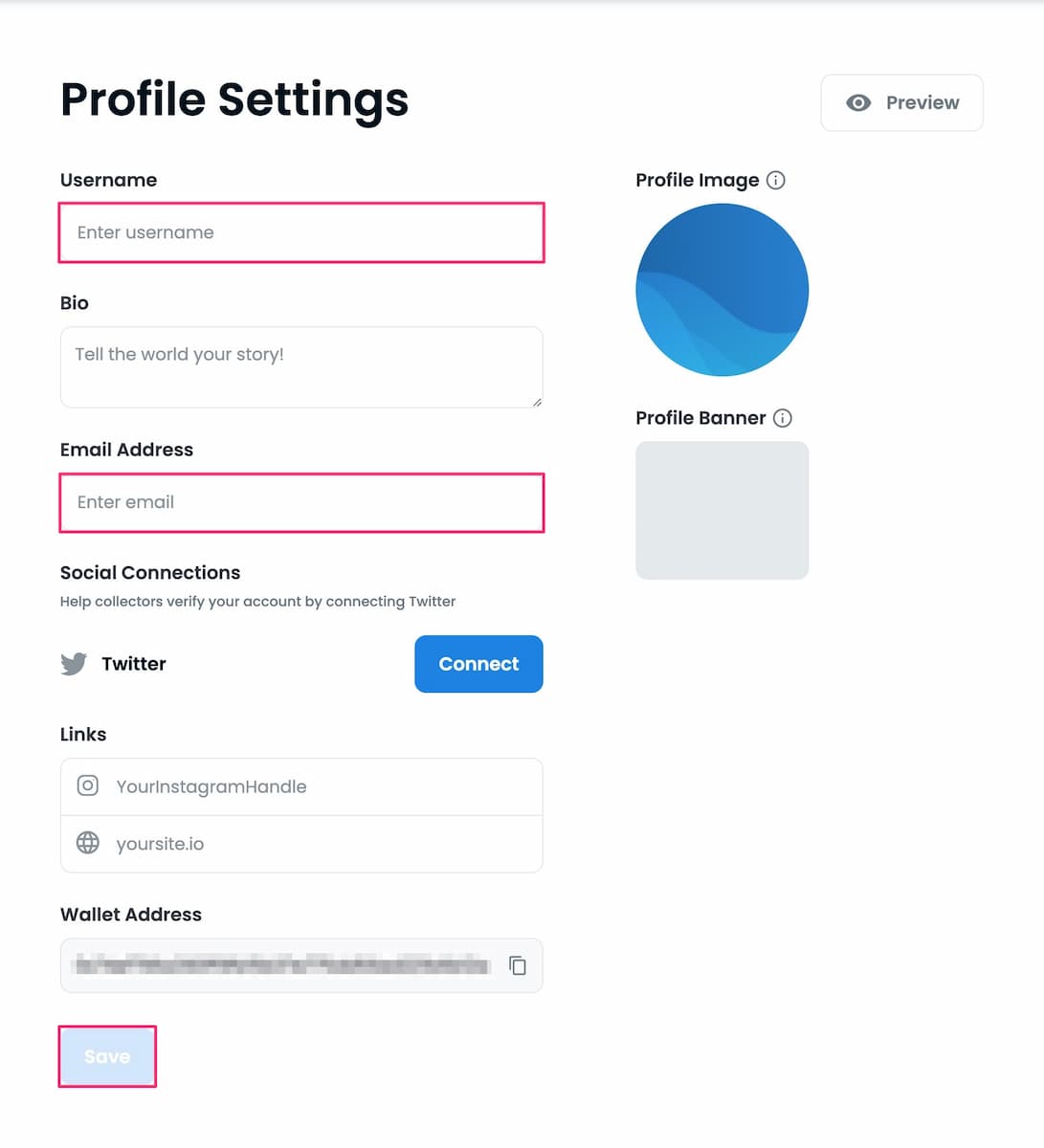
「Save」をクリックすると、右下にポップアップが表示されます。
メールが届いているので「VERIFY MY EMAIL」をクリックしてください。
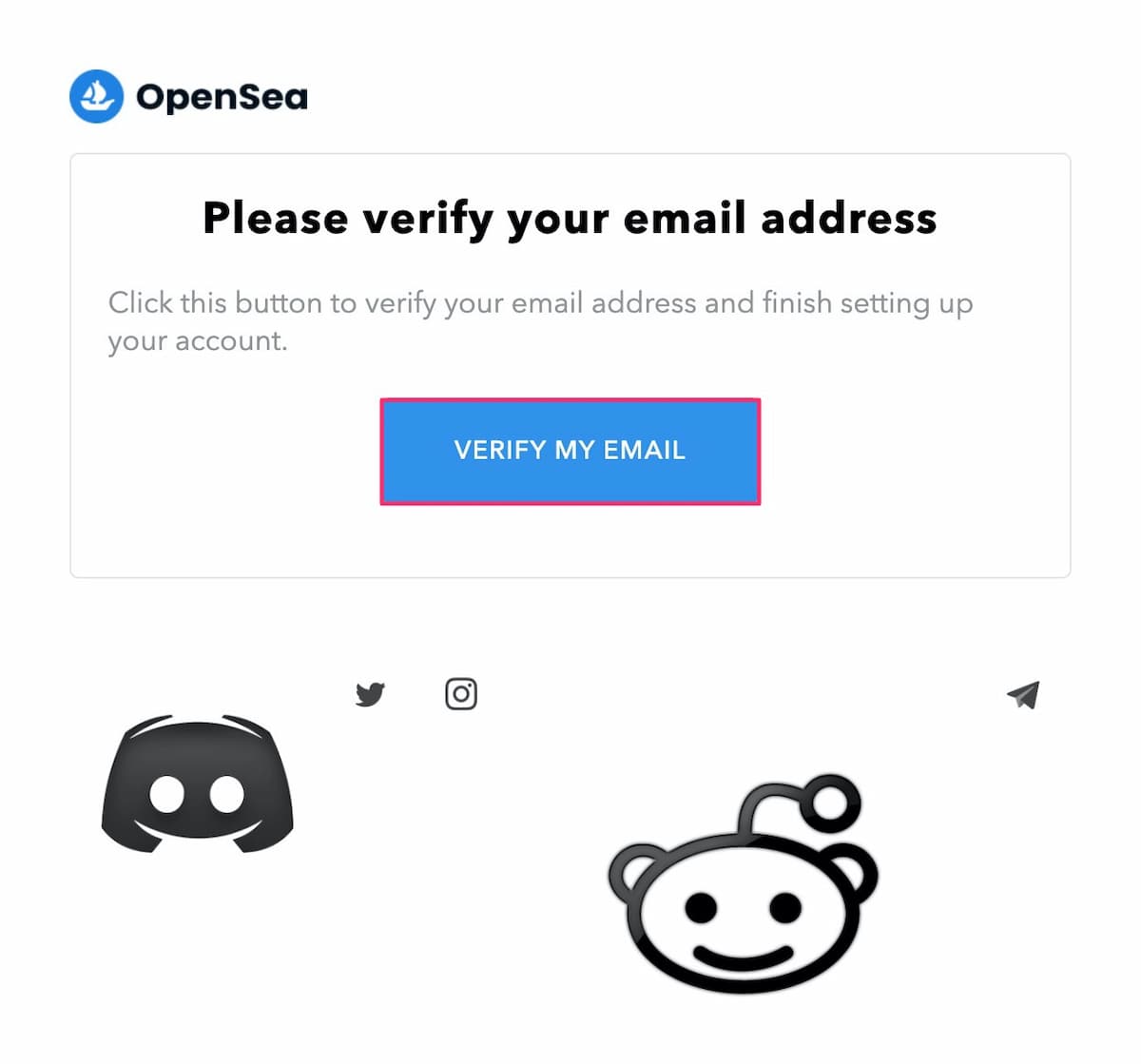
「Your email has been verified!(メールアドレスが確認されました!)」と表示されれば、アカウント登録(メタマスクの接続)は完了です!
任意
- Image:プロフィール画像とバナー画像
- Bio:プロフィール
- Links:Twitter/InstagramとWebサイト
任意ですが、上記も設定することができます。では、早速コレクションを作っていきましょう。
1-1:Create a collectionをクリックして署名する
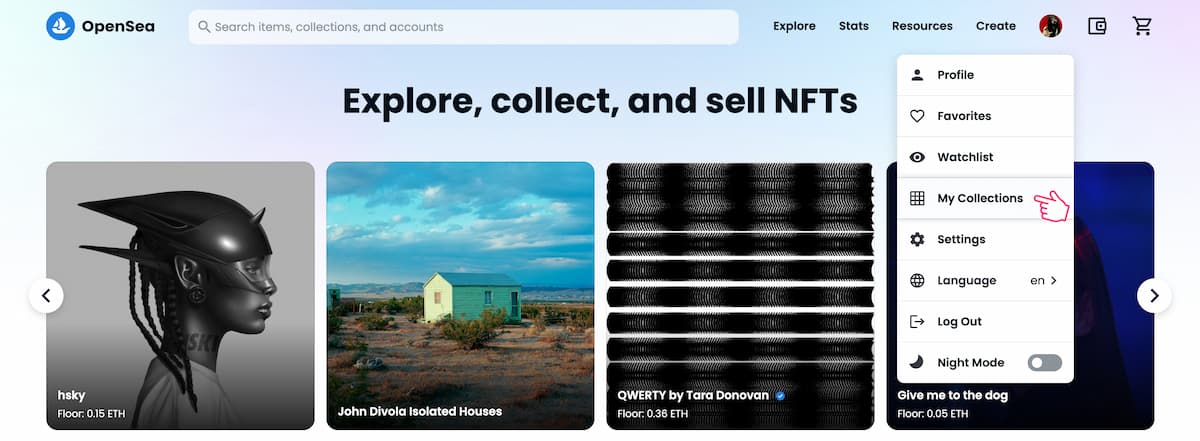
画面右上のアイコンから「My Collections」をクリック。
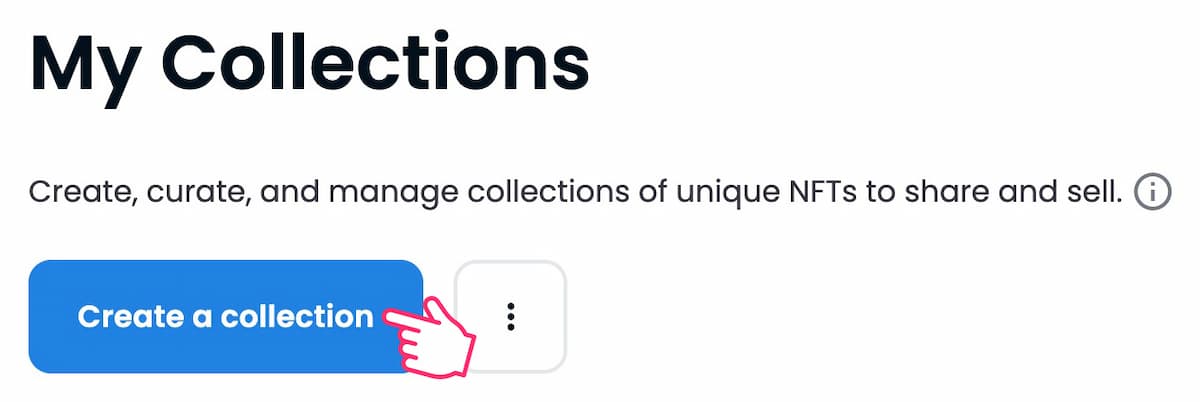
「Create a collection」をクリック。
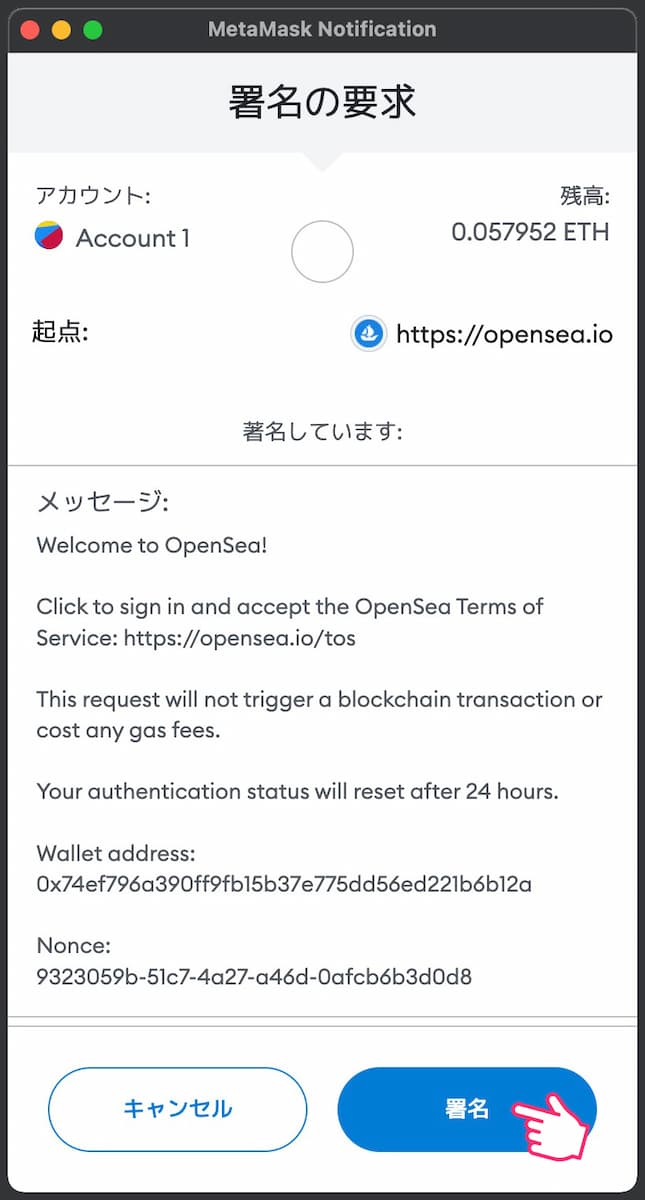
メタマスクが起動するので「署名」をクリック。
1-2:コレクション画像をアップロードする
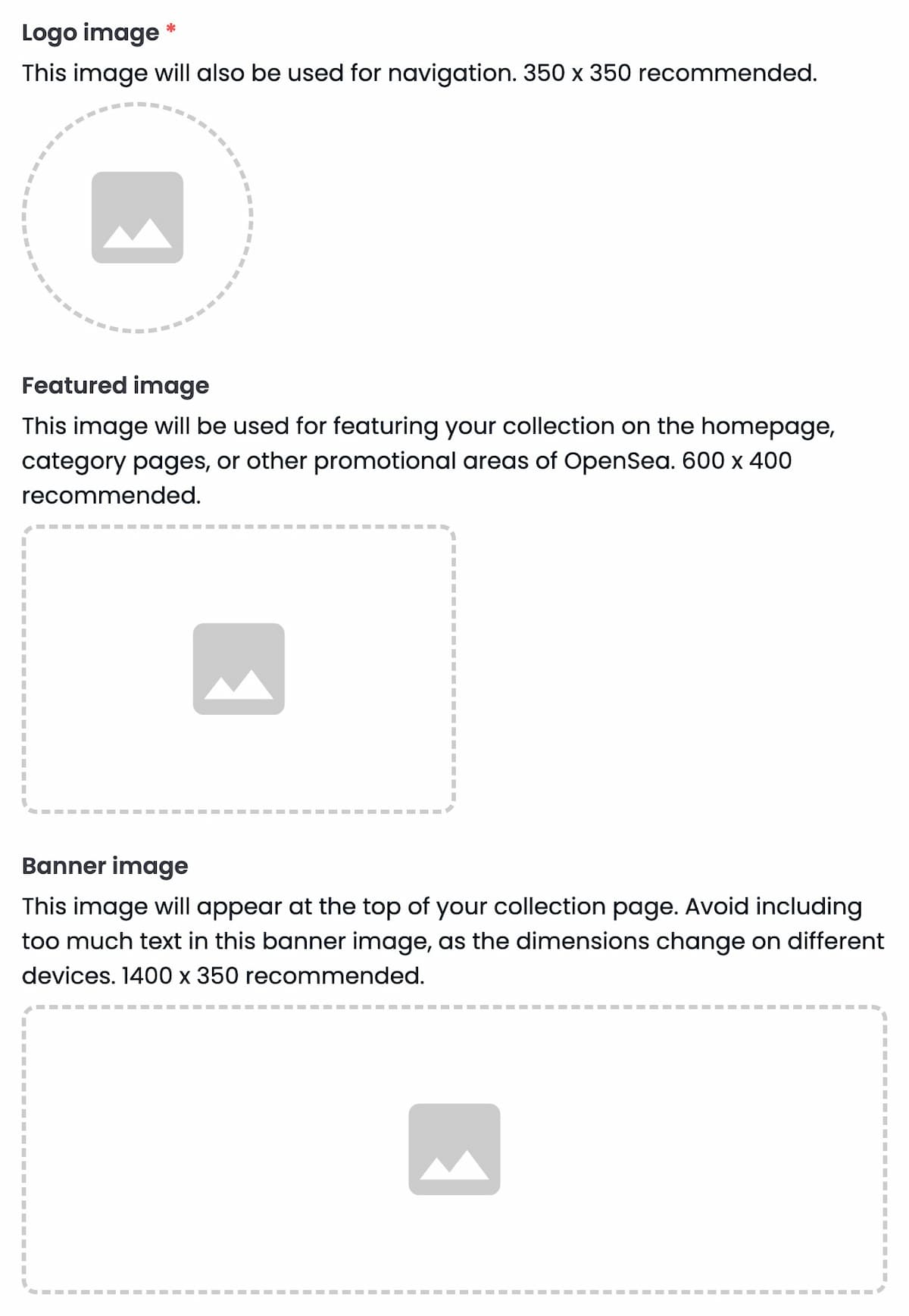
まずは、コレクションのアイコンやヘッダーにする画像をアップロードします。
画像を3つ用意
- Logo image(350 × 350):アイコン画像
- Featured image(600 × 400):アイキャッチ画像
- Banner image(1,400 × 350):ヘッダー画像
Featured imageはアイキャッチ画像のことで、SNSでシェアされた時などに使われます。いずれも後から変更できますよ。
1-3:コレクション概要を入力する
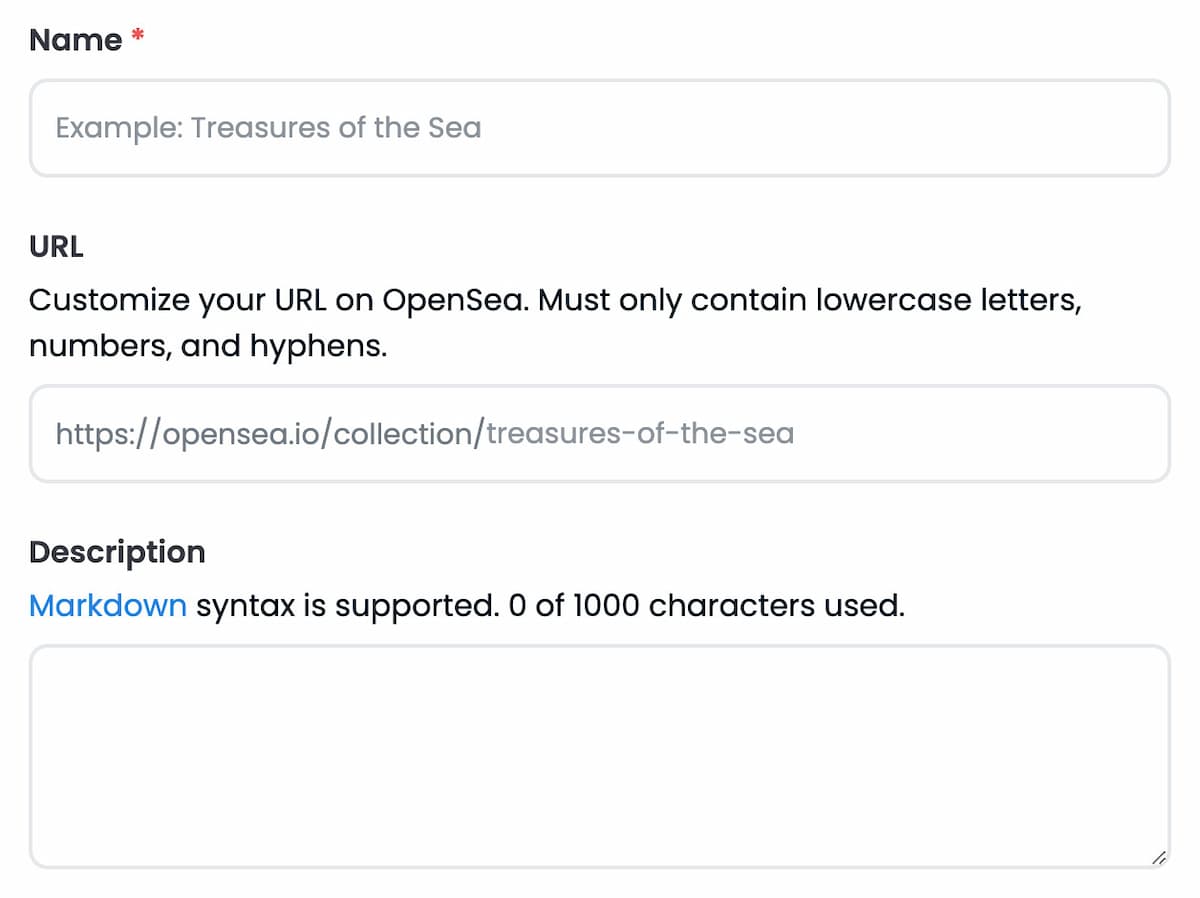
次に、NFTコレクションの名前や概要を入力します。
以下を入力
- Name:コレクション名
- URL:コレクションのURL(https://opensea.io/collection/xxx)
- Description:コレクションの概要
コレクション名とURLは同じが望ましいですが、空いてない時は「-NFT」をつけてもいいですね。
コレクションの概要は後からでも変更できます。
1-4:カテゴリーを決める
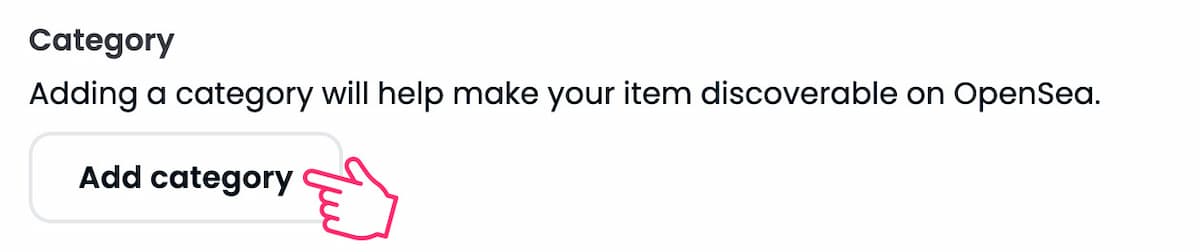
次に、カテゴリーを選択します。
以下から選択
- Art:アート
- Collectibles:グッズ
- Photography:写真
コレクションがイラストなら「ArtかCollectibles」、写真なら「Photography」ですね。
1-5:Webサイトなどのリンクを入力する(任意)
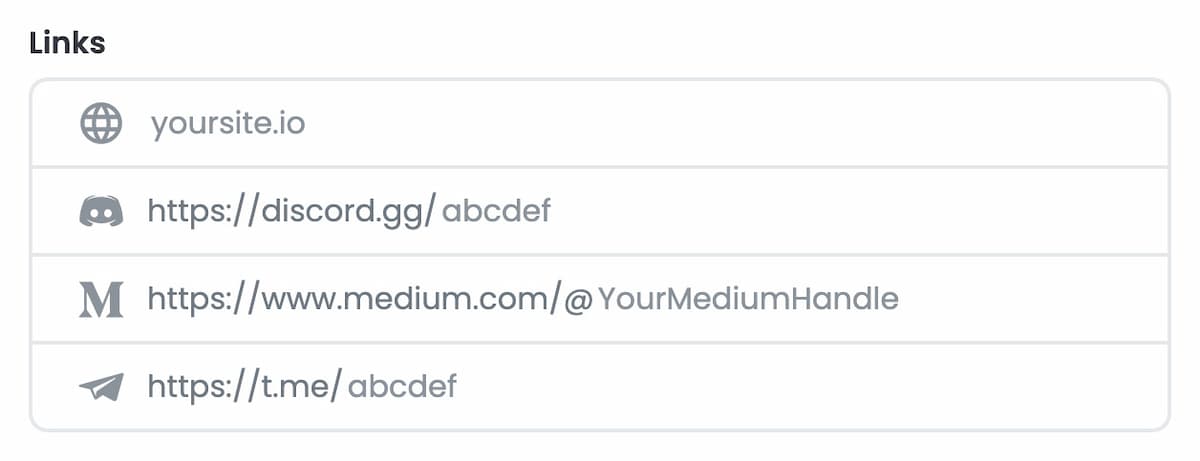
ここではリンク先を設定します。
Links
- Webサイト
- Discord
ホームページかDiscordを設定するのが一般的ですね。
1-6:クリエイター収益を設定する
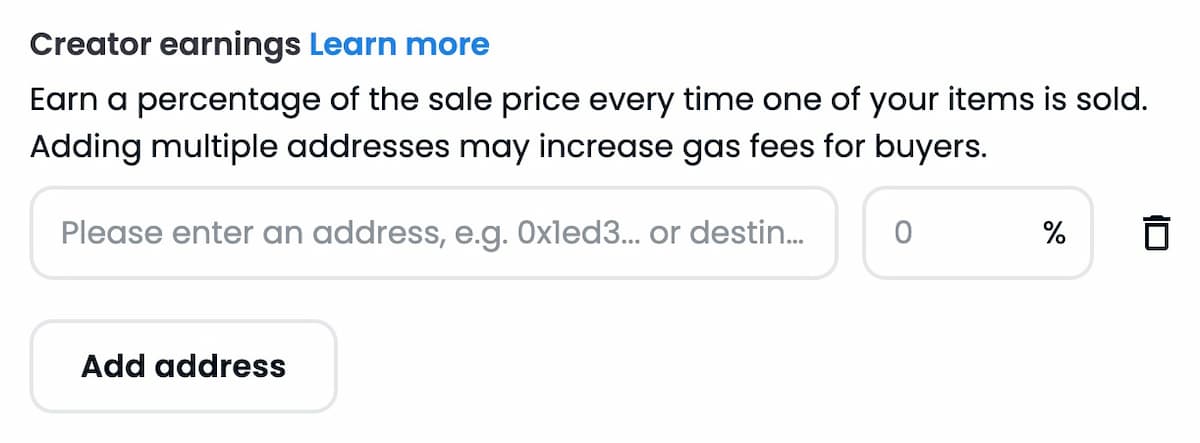
次に、クリエイター収益を設定します。「Add address」をクリック。
以下を入力
- 受取先:メタマスクのウォレットアドレス
- Creator fee:最大10%
OpenSeaではNFTが「転売」された時にもクリエイターに報酬が入ります。この「Creator fee」はコレクションページにも表示されるものです。
「5〜10%」で設定するのが一般的ですね。
クリエイター収益を複数人で分配したい場合は、さらに「Add address」をクリックして追加してください。
1-7:ブロックチェーンを選択する
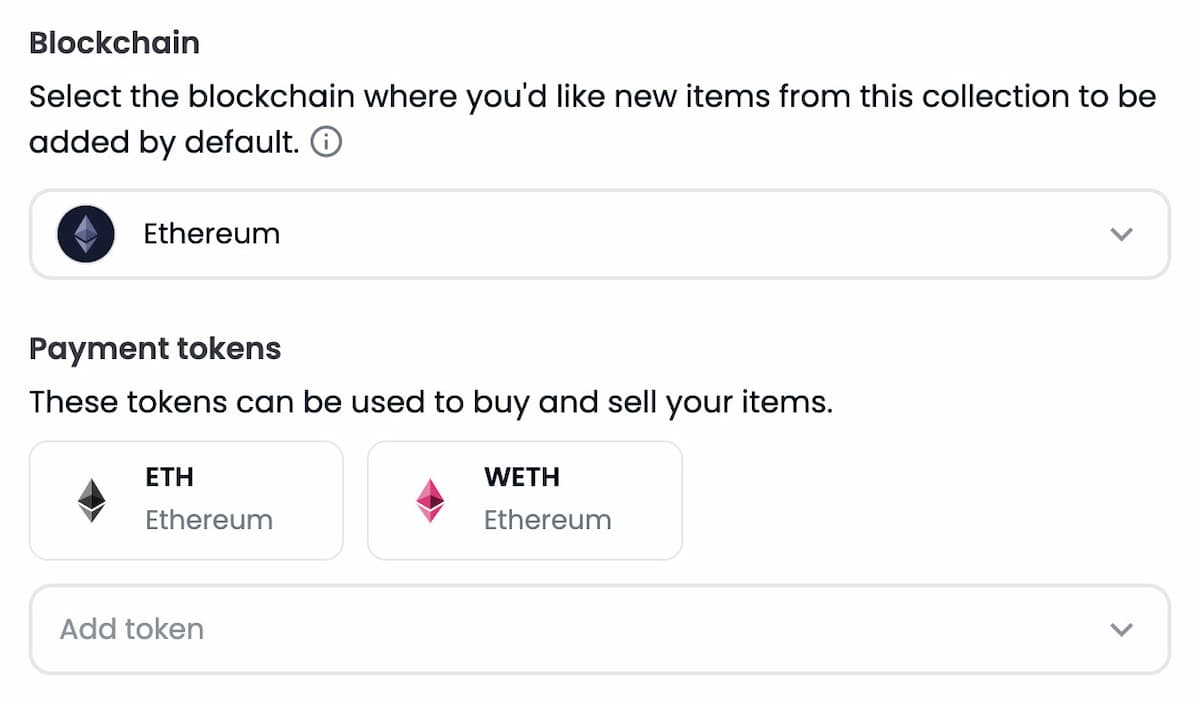
最後にブロックチェーンを選択します。
イーサリアムの場合
- Blockchain:Ethereum
- Payment tokens:黒ETHと赤WETH
特にこだわりがなければ、上記のままでオッケイです。
ポリゴンの場合
- Blockchain:Polygon
- Payment tokens:紫ETHとMATIC
ポリゴンの場合は上記のとおりですね。
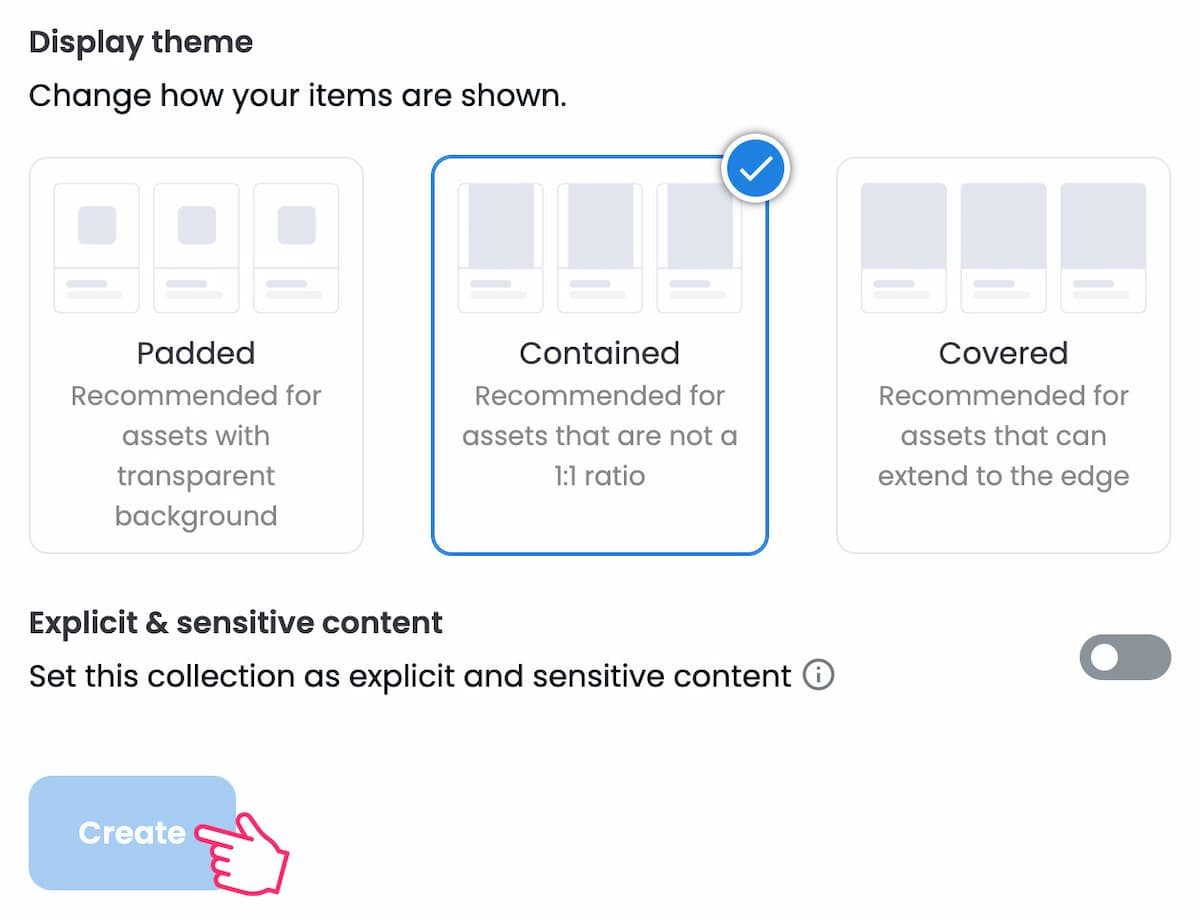
最後に表示テーマを選択します。
3パターン
- Padded:背景透過の画像にオススメ
- Contained:1:1の比率ではない画像にオススメ
- Covered:横長の画像にオススメ
「Explicit & sensitive content」は過激なコレクションの時にONにしましょう。
最後に「Create」をクリックして完了です!
1-8:TwitterなどのSNSと連携する(任意)
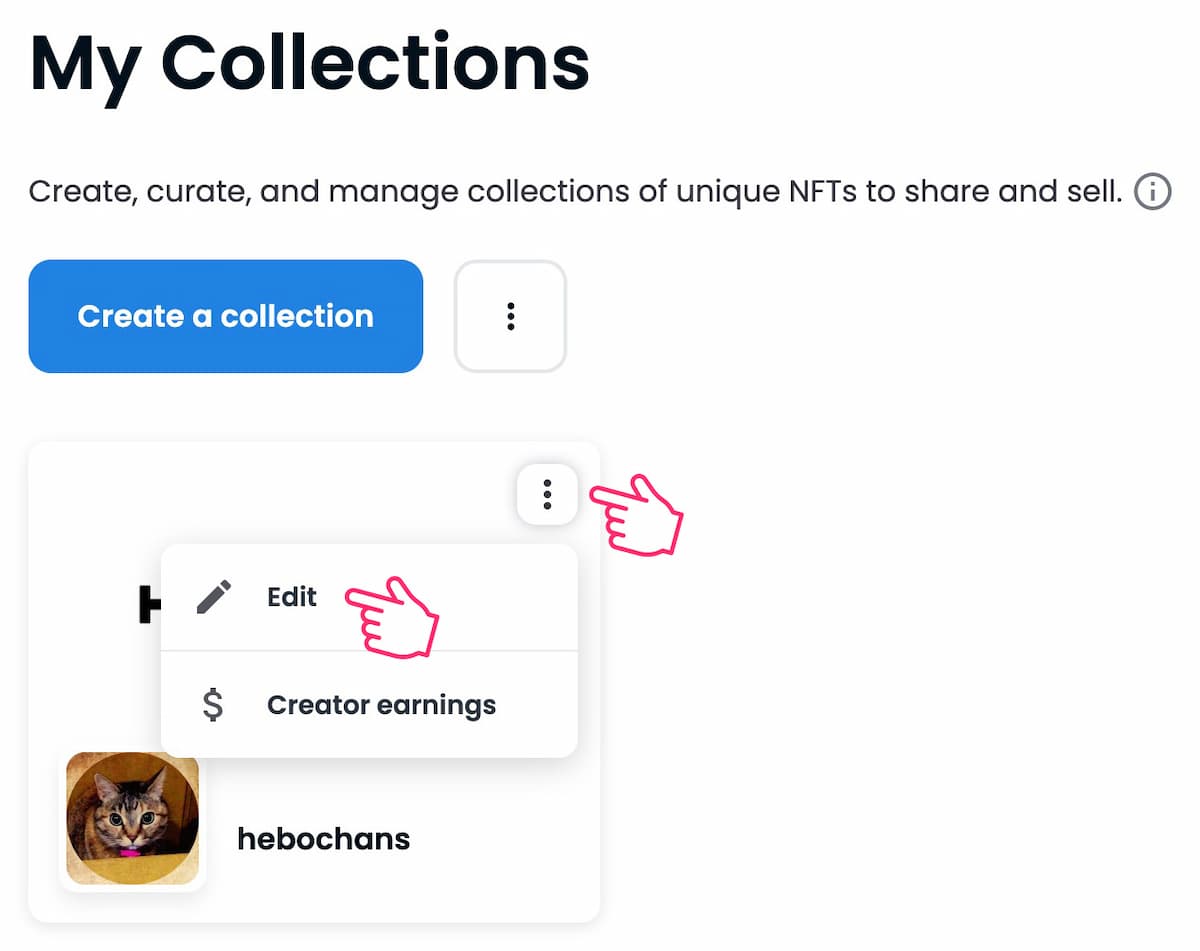
SNSと連携したい場合は、コレクションページを開いて「︙」から「Edit」をクリック。
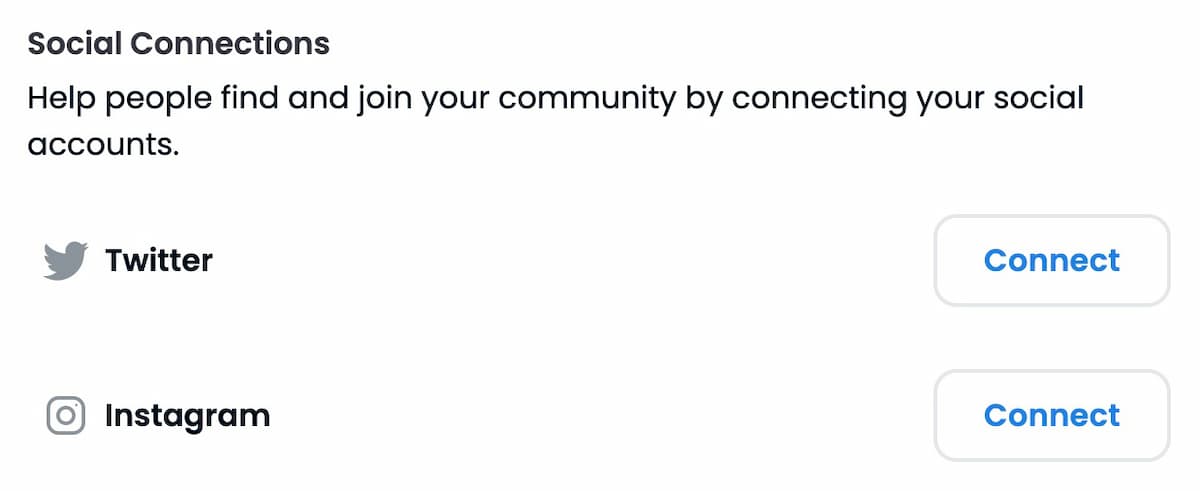
「Social Connections」から連携したいSNSの「Connect」をクリックして、画面に従って操作してください。
STEP-2:NFT化する
- 2-1:NFT化したい画像をアップロードする
- 2-2:作品の概要を入力する
- 2-3:販売したいコレクションを選択する
- 2-4:作品の特徴を設定する(任意)
- 2-5:ブロックチェーンを選択する
次はNFT化です。試しにウチのチャコちゃんの「奇跡の1枚」をNFT化してみます(`・ω・´)ゞ
2-1:NFT化したい画像をアップロードする
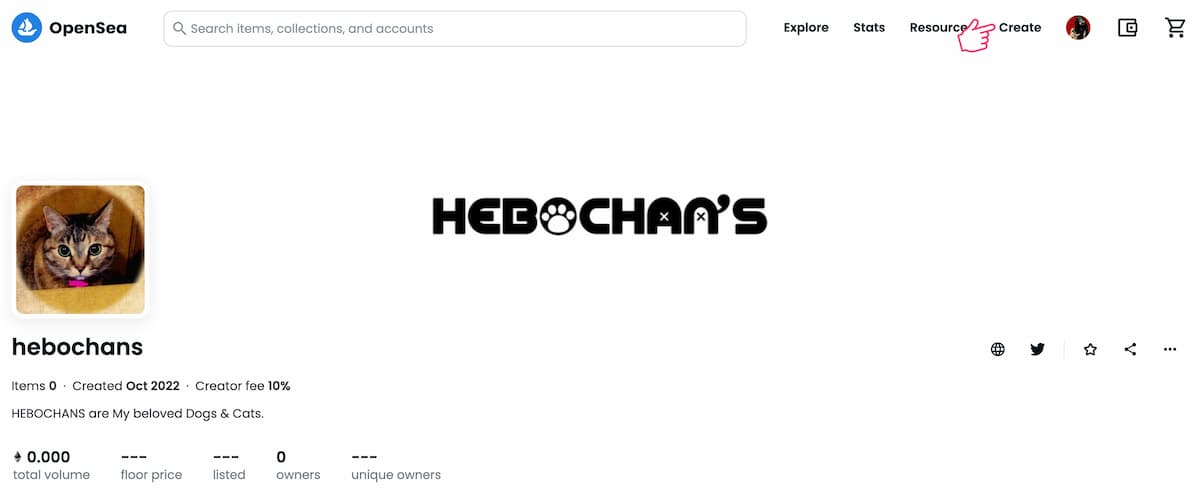
トップページ右上の「Create」をクリック。
NFT化できる作品
- Image:画像、イラスト
- Video:動画
- Audio:音楽
- 3D Model:3Dモデリング
NFT化できる作品は上記のとおり、動画や音楽でもオッケイです。

NFT化したい作品をアップロードします。
2-2:作品の概要を入力する
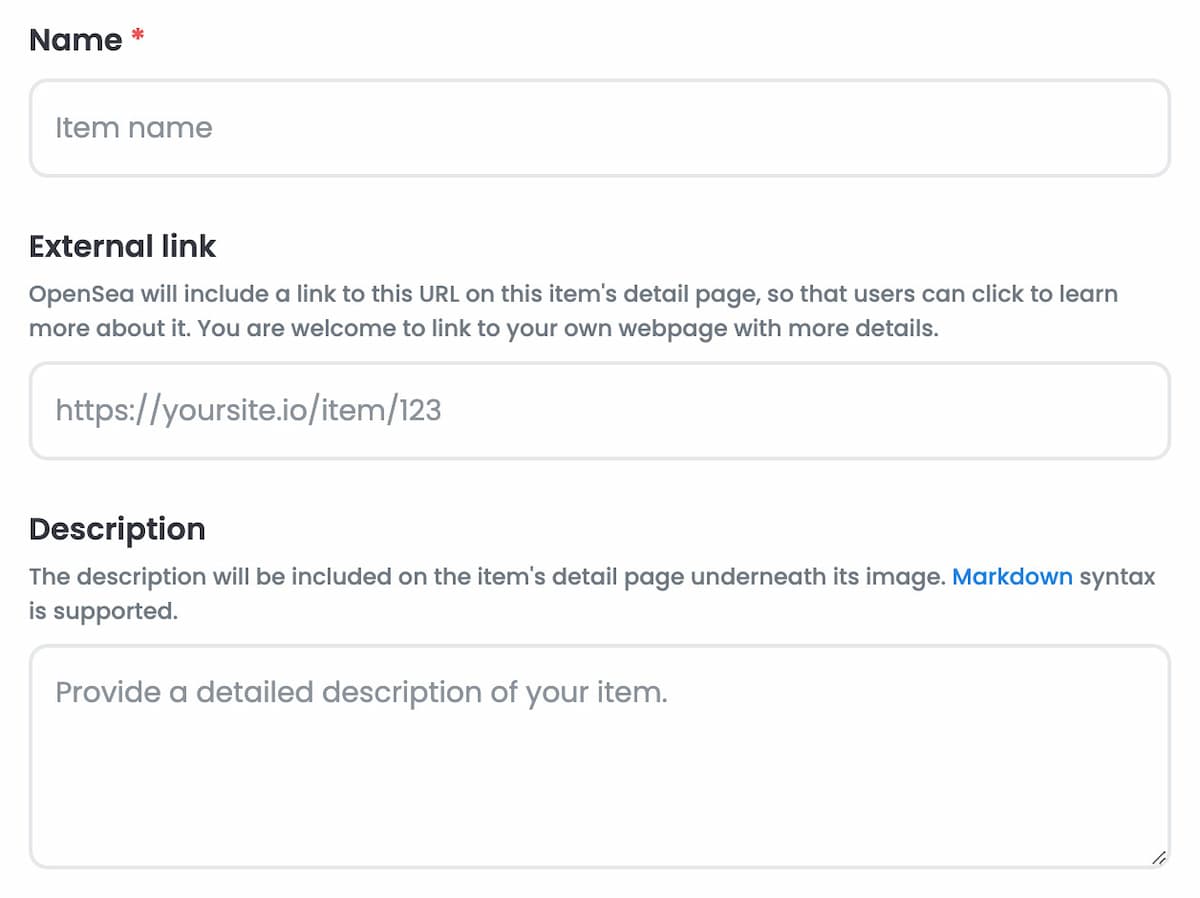
次に作品の概要を入力します。
以下を入力
- Name:作品名
- External Link:外部リンク
- Description:作品の概要
「外部リンク」は、その作品について分かるページなどがあれば入力してください。
2-3:販売したいコレクションを選択する
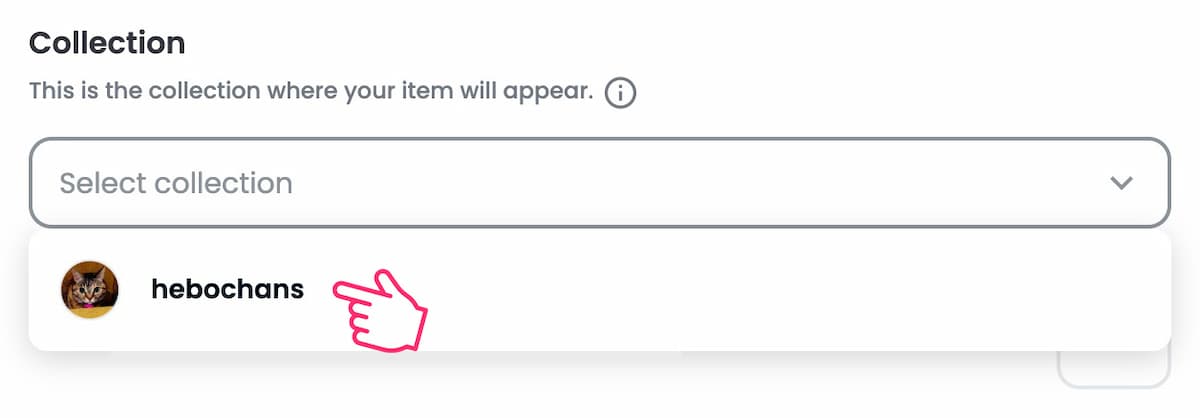
「Select collection」をクリックして、さっき作った(販売したい)コレクションを選択してください。
2-4:作品の特徴を設定する(任意)
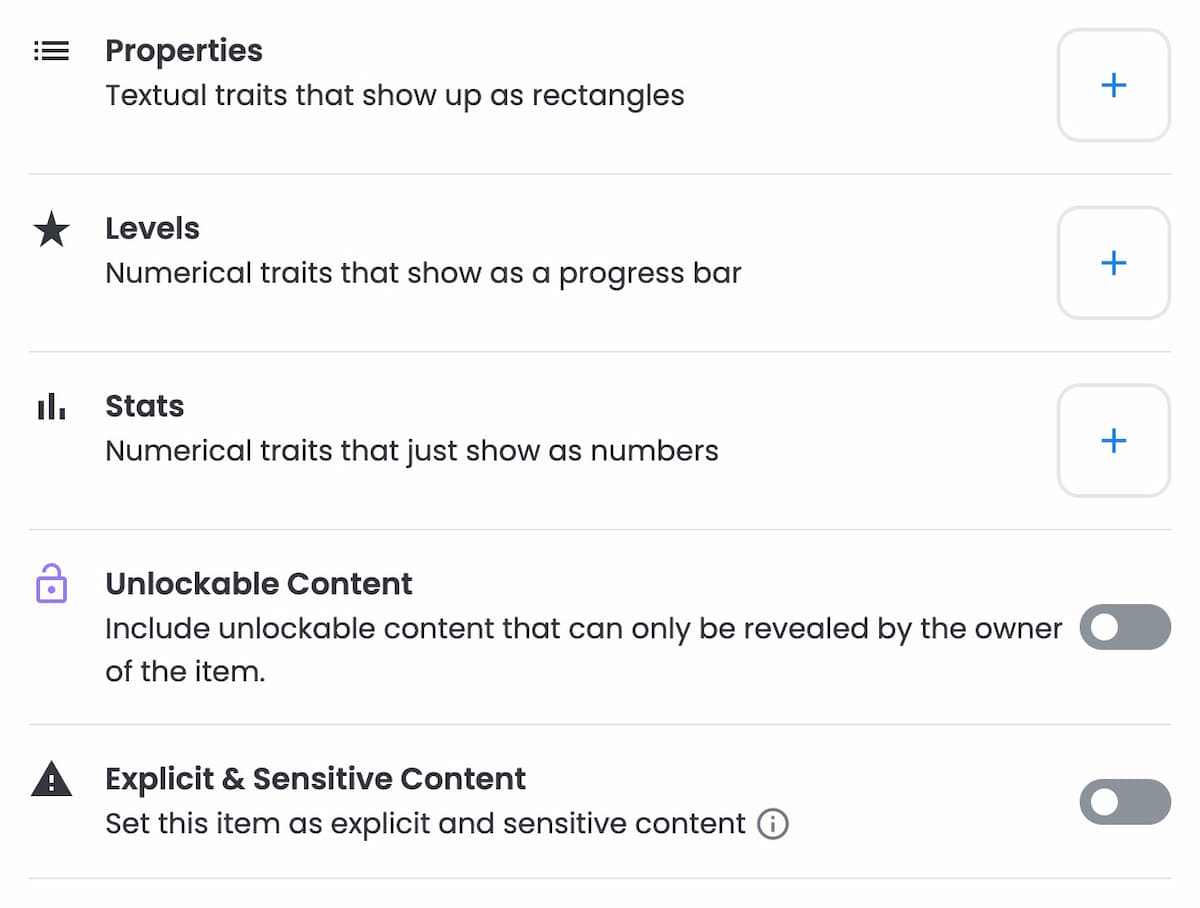
ここでは作品の特徴を設定します。
作品の特徴とは
- Properties:タグ付けしてグループ分けする
- Levels:プログレスバーでステータスを決める
- Stats:テキストと数値でステータスを決める
それぞれ解説していきます(`・ω・´)ゞ
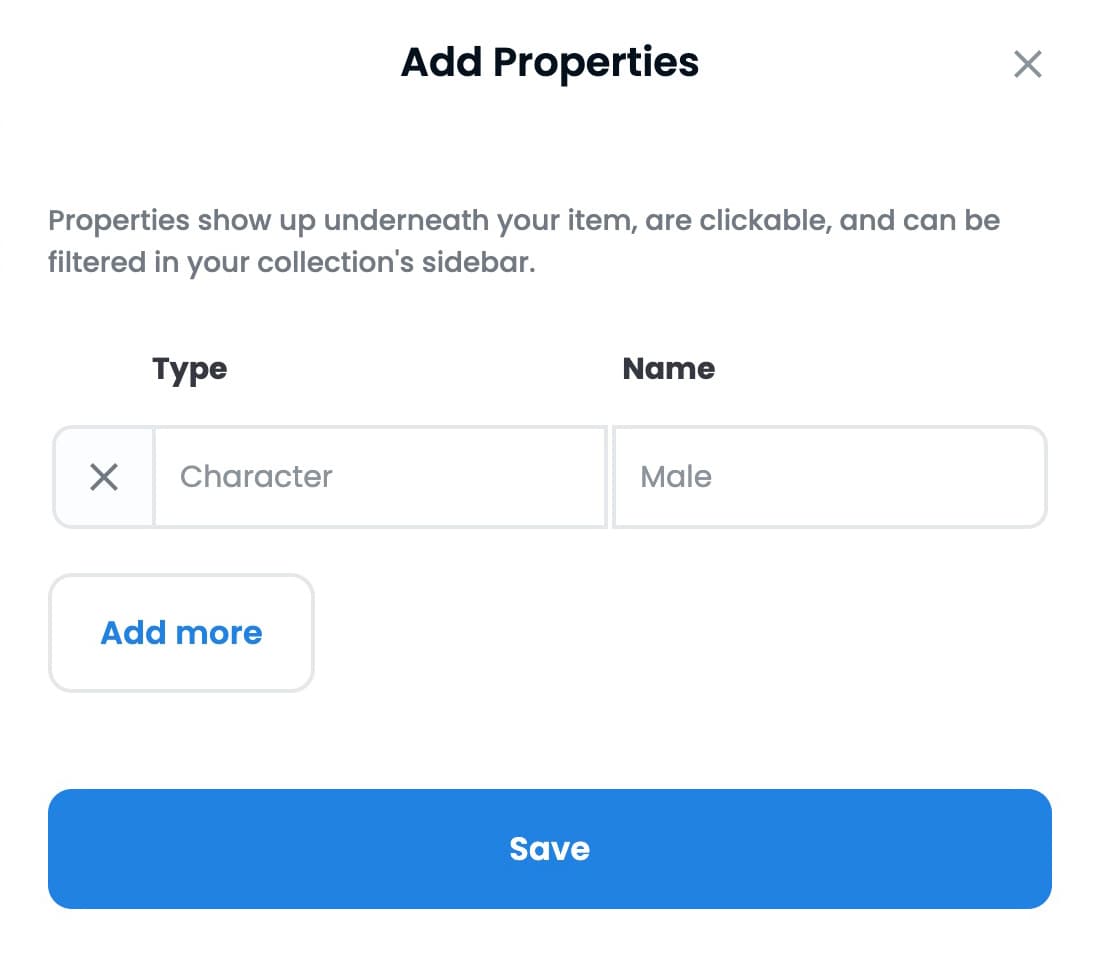
一般的な「ジェネラティブNFT(パーツを入れ替えて生成するNFT)」の場合、いっけん似たようなNFTが続きますよね。ユーザーに検索しやすくするのが「Properties」です。
NFTコレクション『CNP Jobs』を例に挙げて説明します。
キャラクター
- ①:パンダのリーリー
- ②:幽霊のミタマ
- ③:鷹のナルカミ
- ④:白蛇のオロチ
たとえば、キャラは「パンダのリーリーか鷹のナルカミ」で…
職業
- ①:ブロガー
- ②:WEBライター
職業は「ブロガーかWEBライター」のNFTだけ検索したい。こんな時に「Properties」を設定して、NFTをグループ分けするのです。
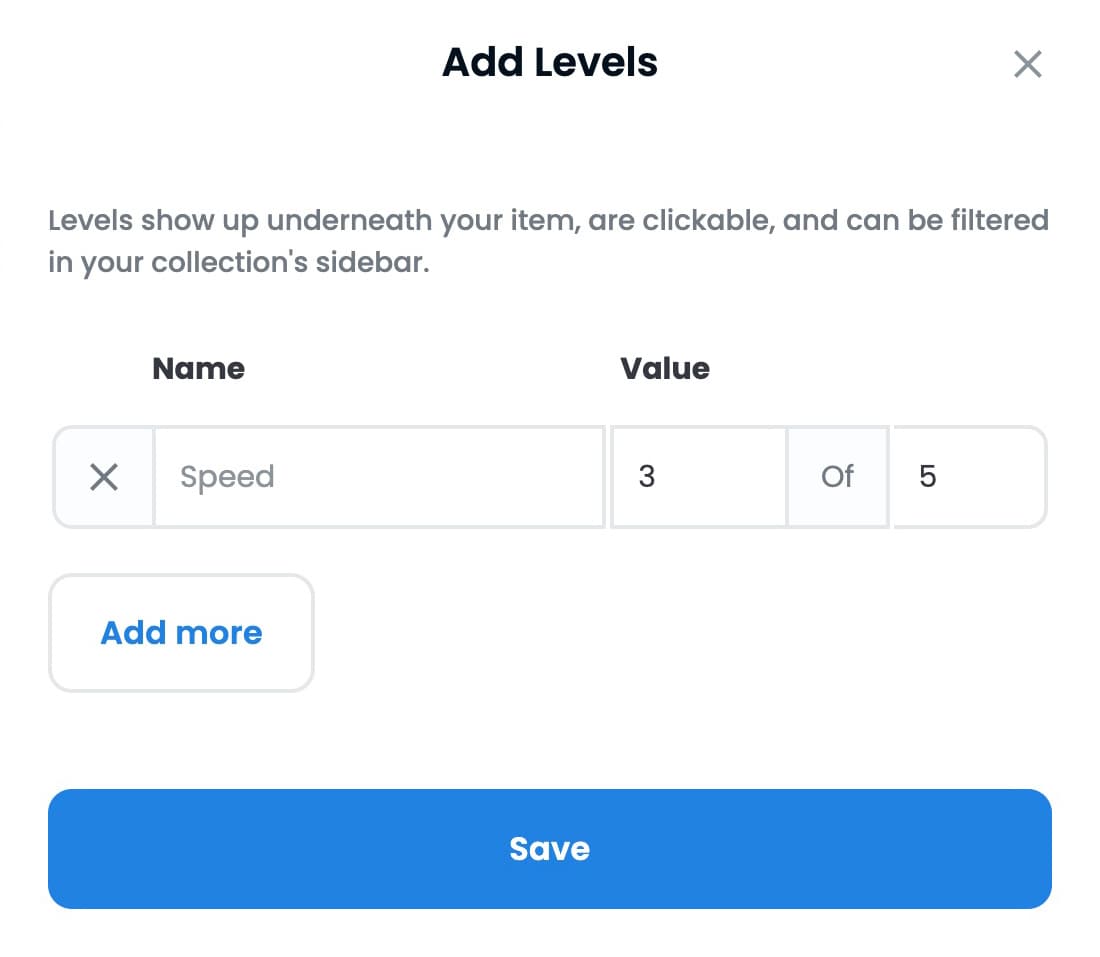
「Levels」は、ゲームのキャラクターの各ステータスのレベルを決めるようなものです。まさにゲーム性のあるNFTにうってつけです。
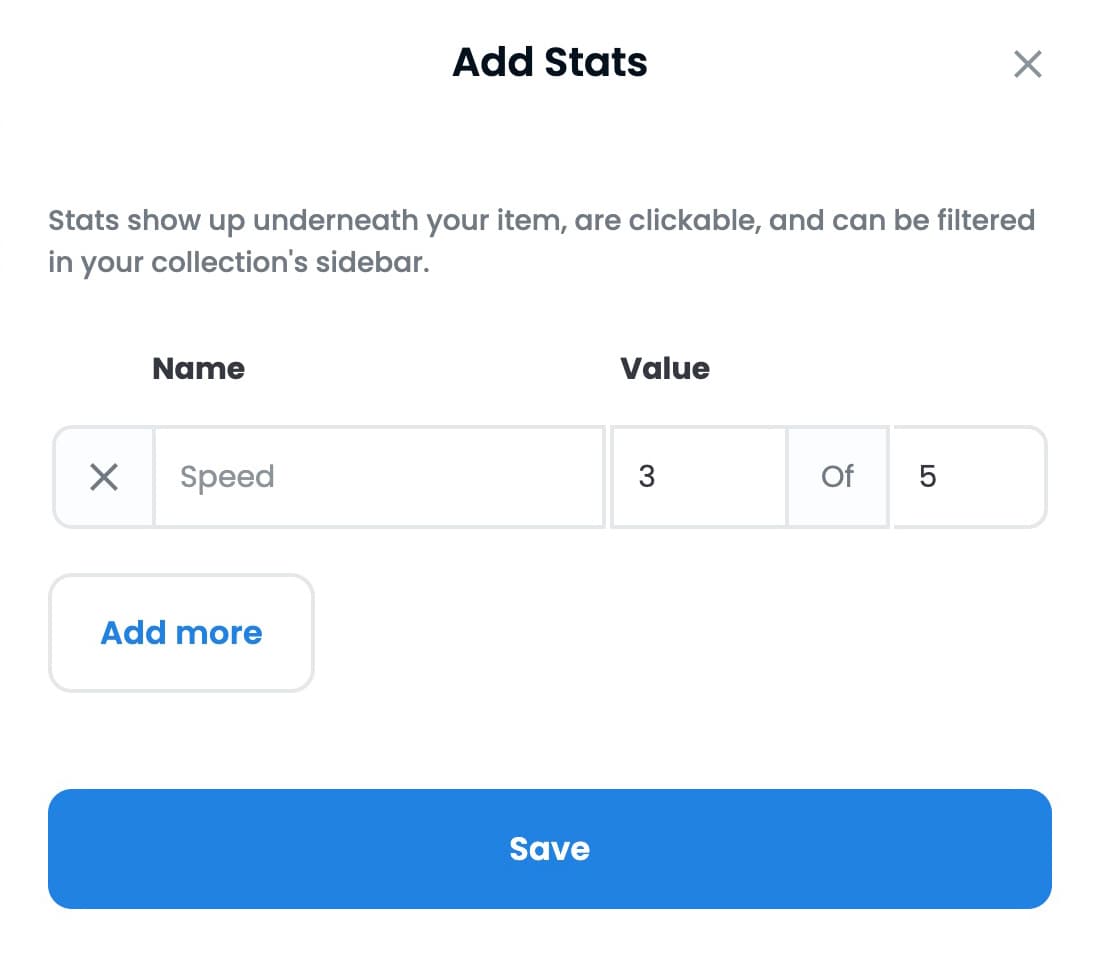
「Stats」は、ステータスを「テキストと数値で決める」もので、Levelsとよく似ています。
作品の特徴とは
- Unlockable Content:購入者のみが利用できるコンテンツを追加するならON
- Explicit & Sensitive Content:過激な作品ならON
「Unlockable Content」は購入者のみが利用できるコンテンツを追加する時に、「Explicit & Sensitive Content」は過激なコレクションの時にONにしましょう。
2-5:ブロックチェーンを選択する
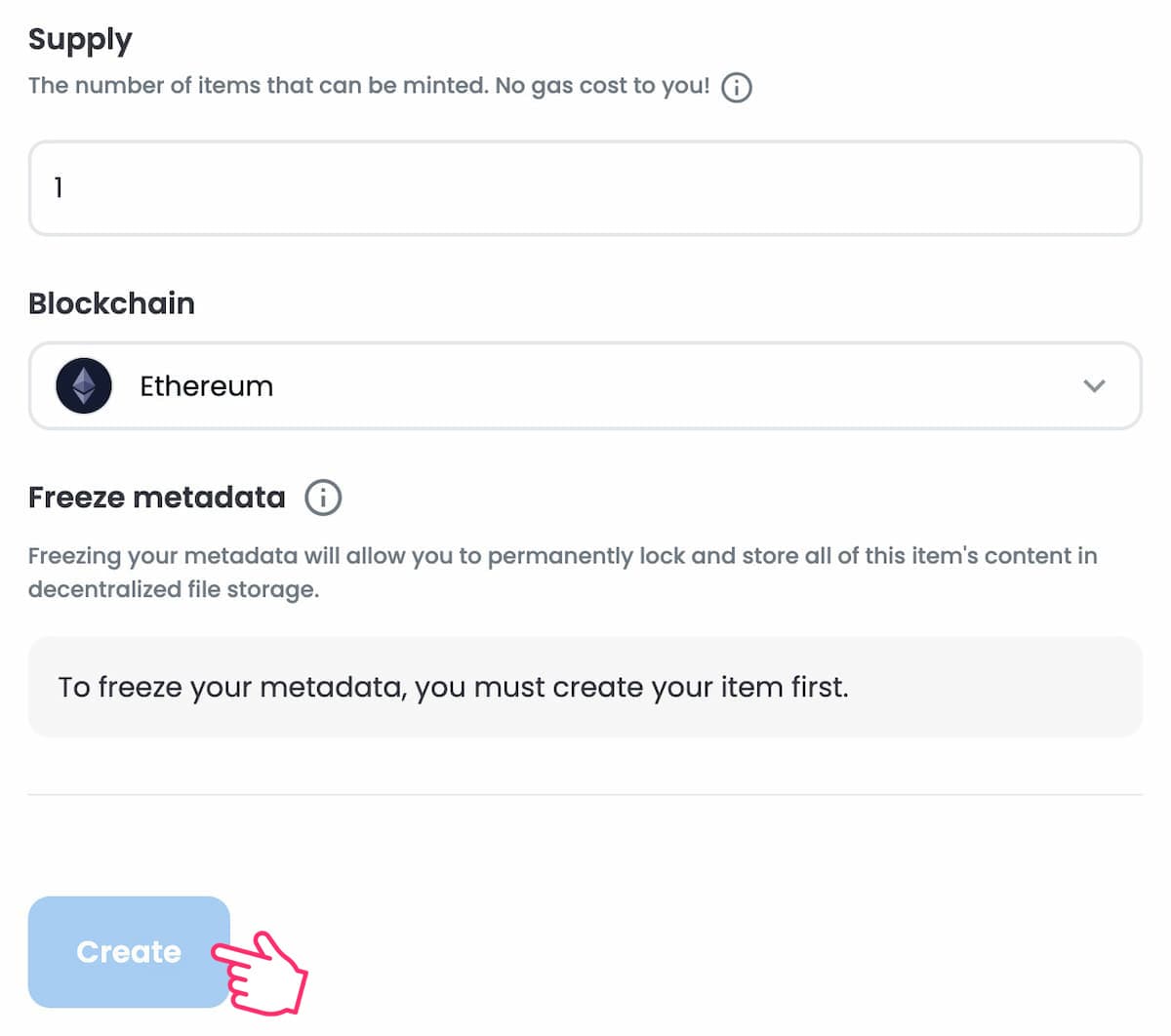
販売する数やブロックチェーンを選択します。
以下を設定
- Supply:販売数
- Blockchain:Ethereum or Polygon
- Freeze metadata:データをIPFSに保存する場合
ブロックチェーンは以下から選択できますが、特にこだわりがなければ「イーサリアムかポリゴン」ですよね。
Blockchain
- Ethereum
- Arbitrum
- Avalanche
- Klaytn
- Polygon
- Optimism
- Solana
トークンの支払いは、他にも以下の通貨を追加できますが、特にこだわりがなければ、デフォルト(黒ETHと赤WETH)のままでいいでしょう。
Payment tokens
- DAI
- USDC
- APE
- ASH
- BAT
- CUBE
- LINK
- MANA
- NCT
- REVV
- SAND
- UNI
- VOLT
「Freeze metadata」は、NFTメタデータ(画像や作品名や概要など)をOpenSeaではなく「IPFS(分散型サーバー)」に保存したい場合にONにします(ただし高額のガス代がかかります)。
最後に「Create」をクリックしてNFT化も完了です!
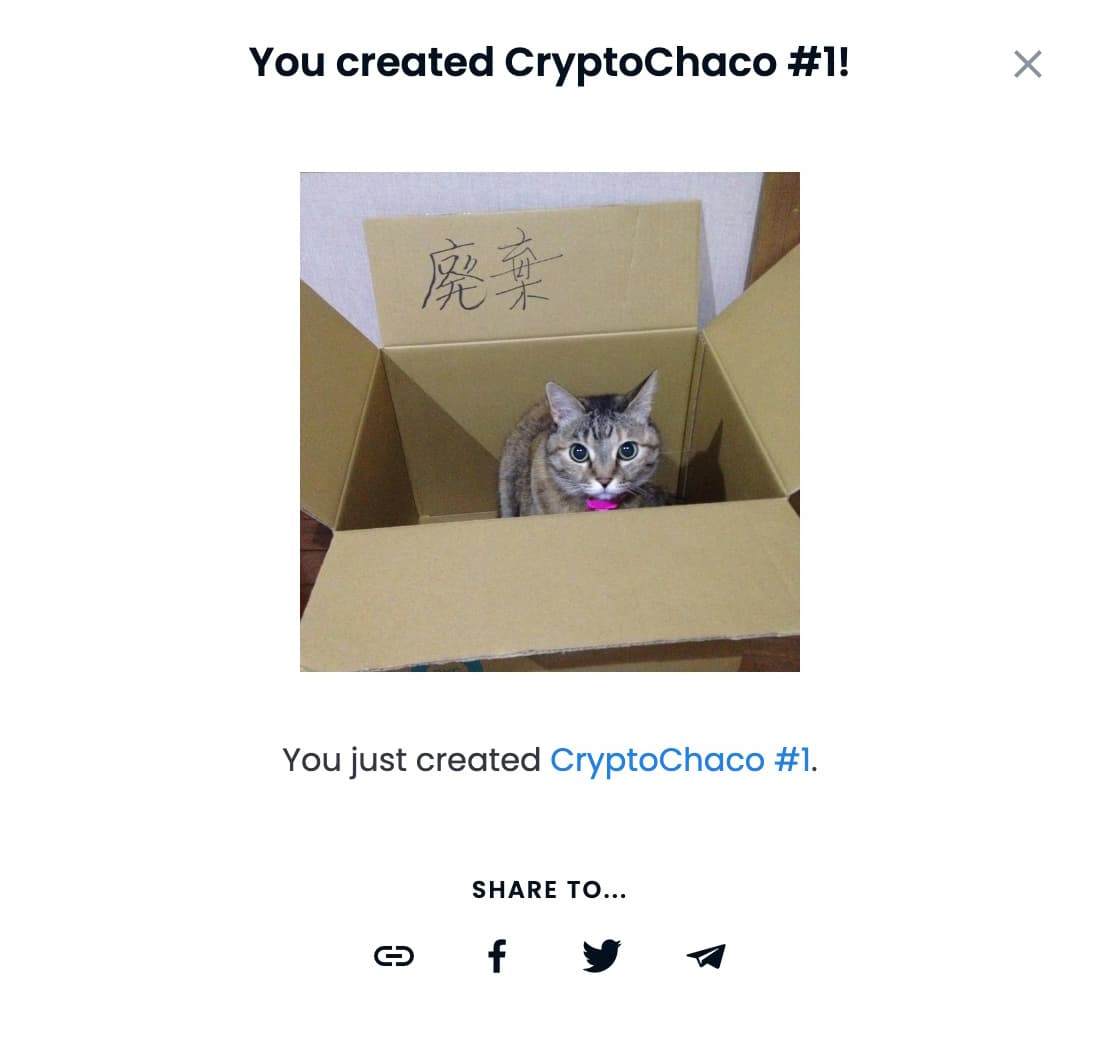

誤解のないように言っておくと、この画像はDVD化して〝廃棄〟となったVHSを入れるためにダンボールを用意して作業していると…ダンボールの中にチャコちゃんが…!
という「奇跡の1枚」なのです(しかもカメラ目線)!
STEP-3:出品する
- 3-1:固定価格かオークションか選択する
- 3-2:販売価格を入力する
- 3-3:販売期間を選択する
- 3-4:署名して出品する
いよいよNFT化した作品を出品します。
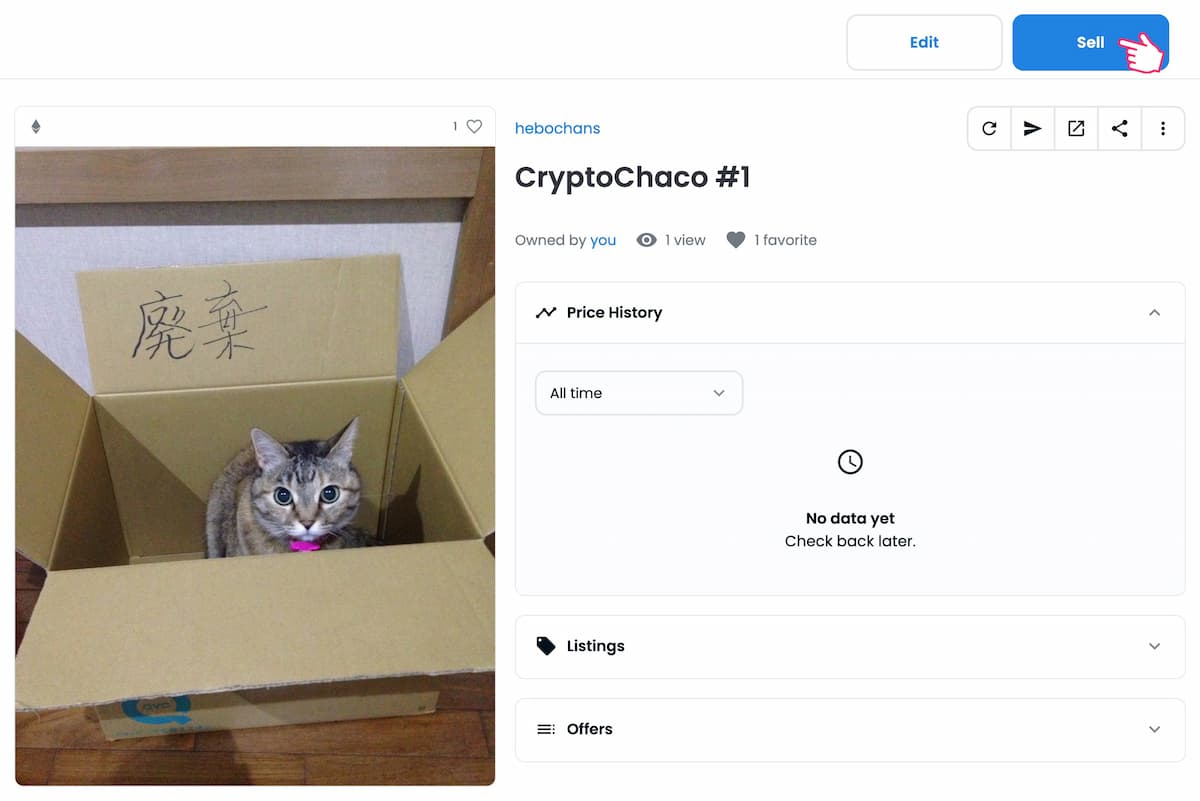
NFT化した作品のページを開いて、右上の「Sell」をクリック。
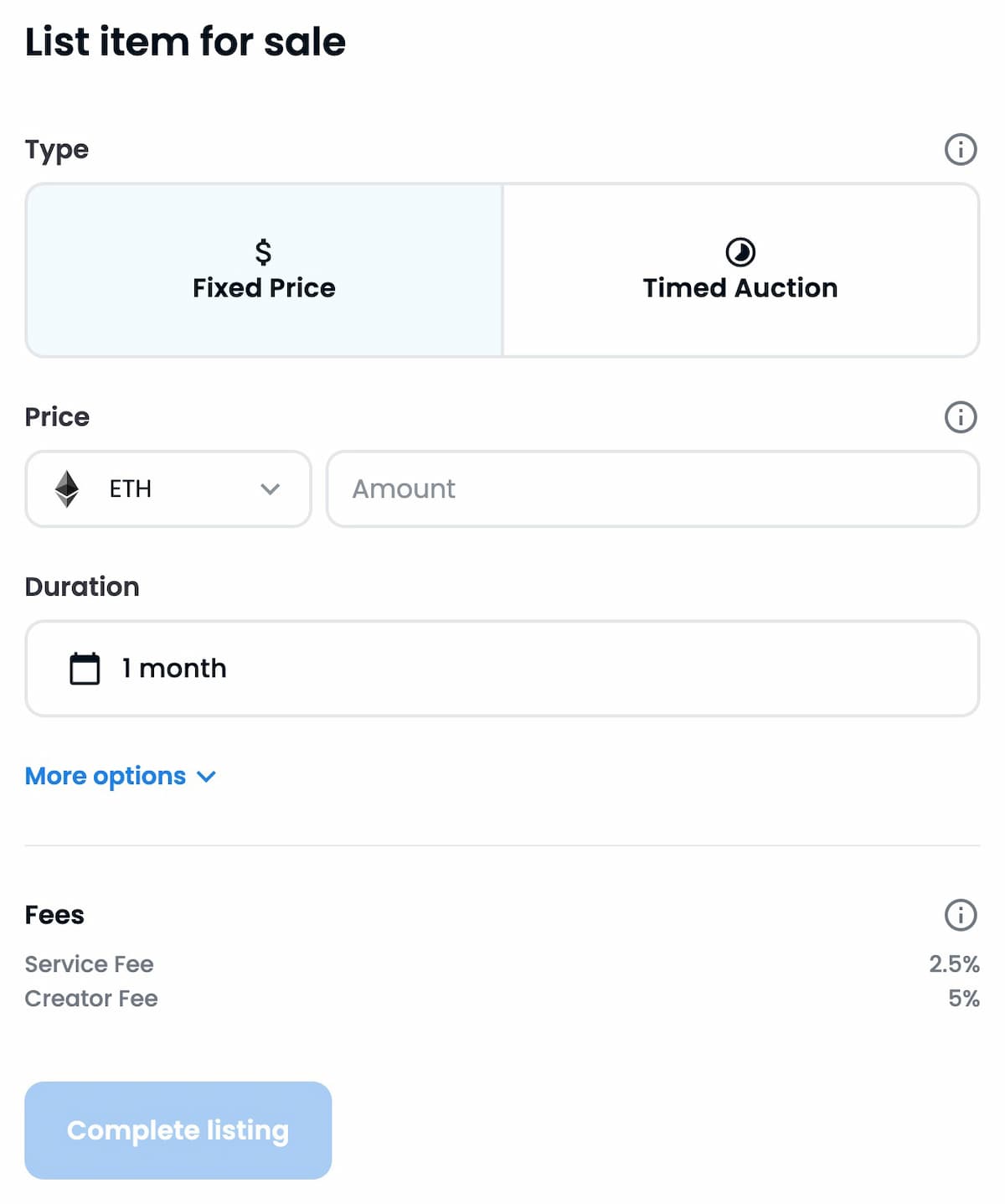
販売ページに遷移します。
3-1:固定価格かオークションか選択する
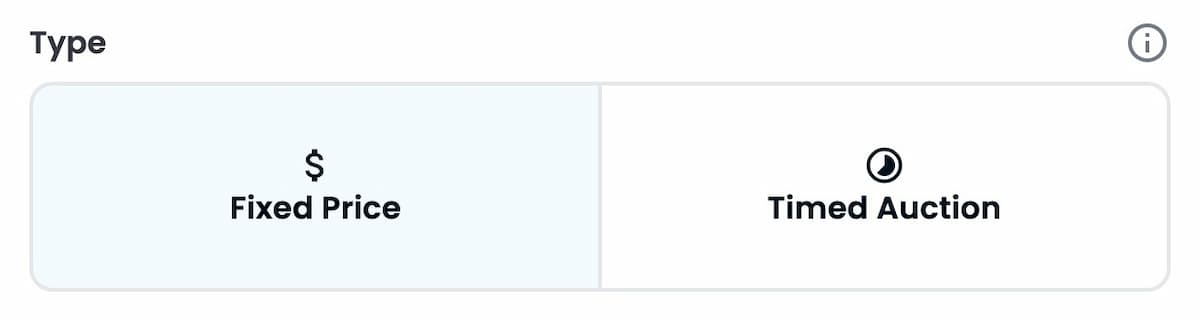
「固定価格(Fixed Price)」か「オークション(Timed Auction)」か選択します。
3-2:販売価格を入力する

PriceのAmountに「販売価格」を入力します。
3-3:販売期間を選択する

Durationの「1 month」をクリックすると「販売期間」を設定できます。
Date Range(期間)
- 1 day:1日
- 3 days:3日
- 7 days:7日
- 1 month:1ヶ月
- 3 months:3ヶ月
- 6 months:6ヶ月
- カスタム:日時を自由に指定
選べる販売期間は上記のとおりですが、日時を自由に指定することもできますよ。
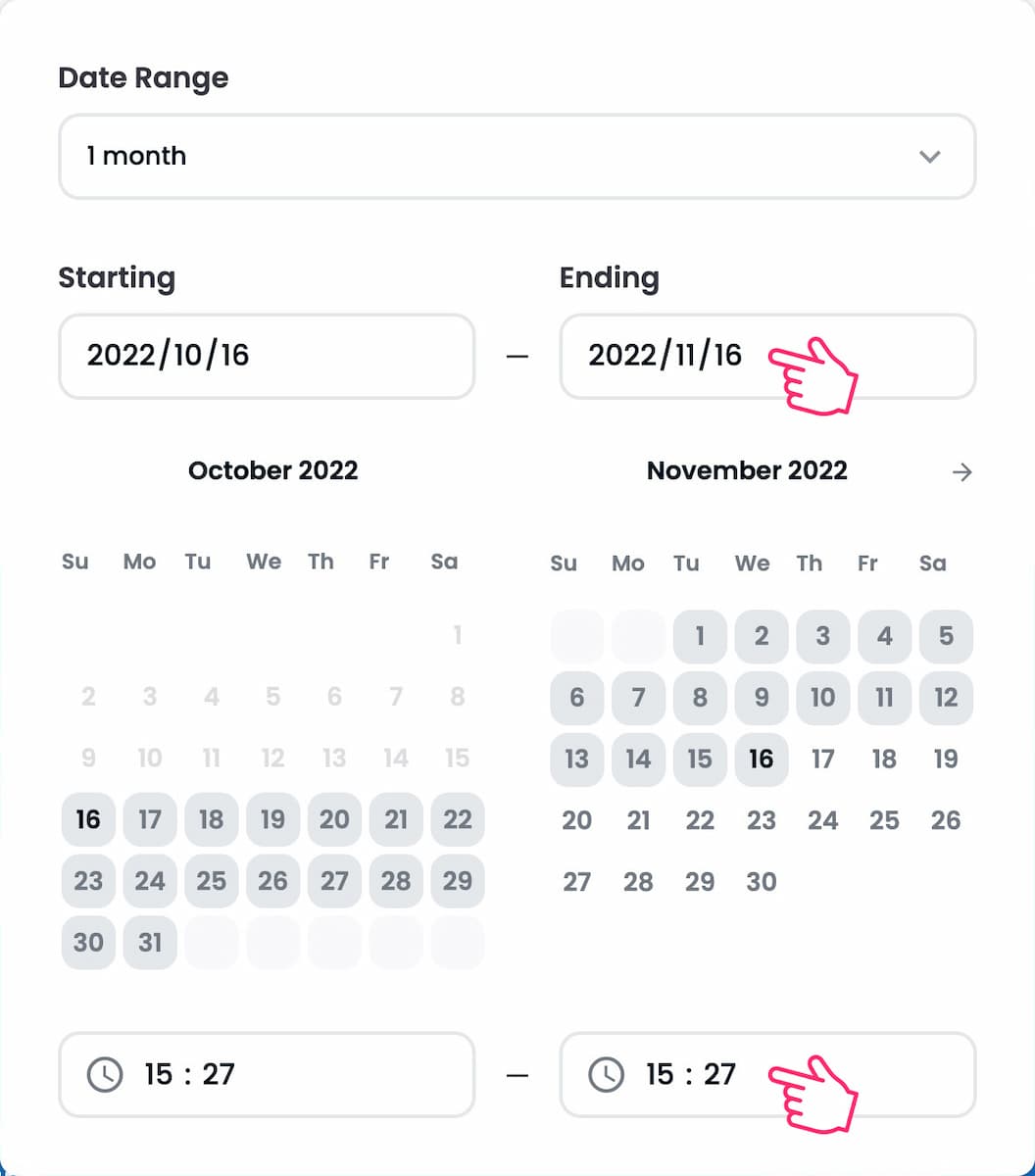
オプションと手数料について
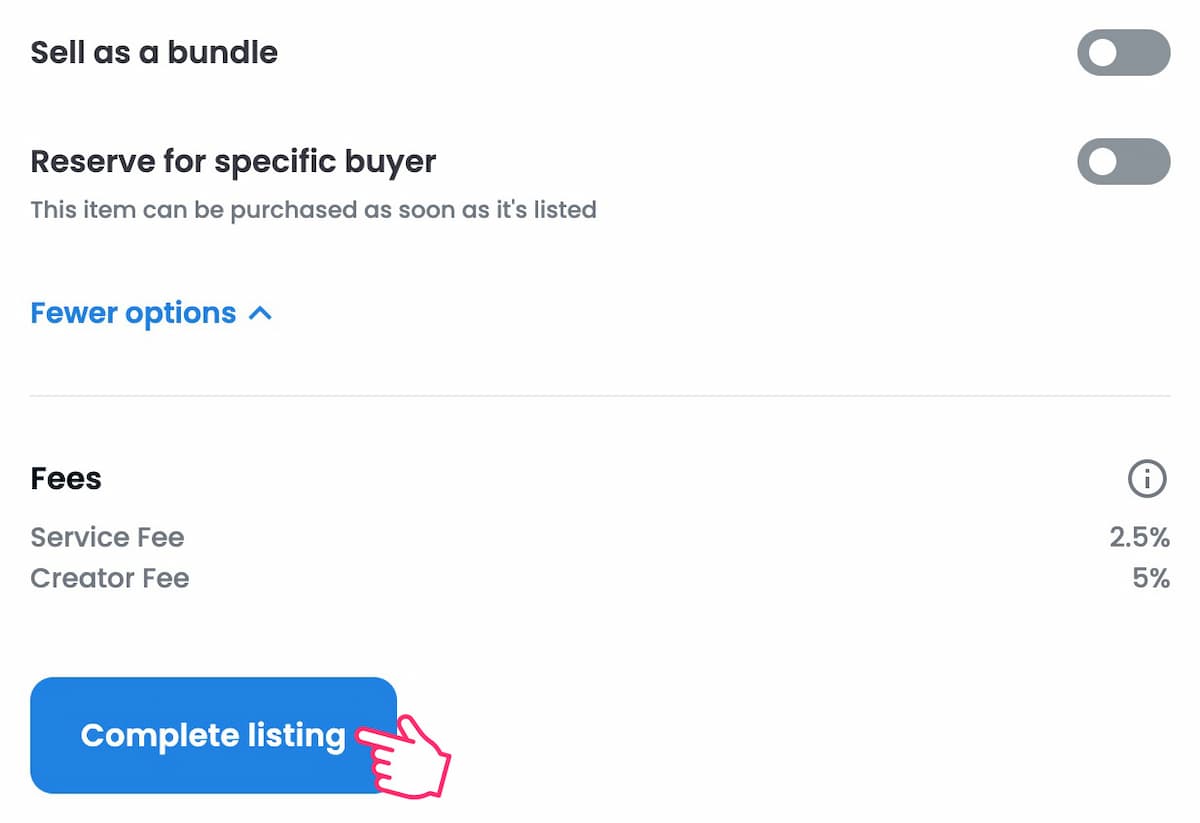
ここで「オプションと手数料」について解説します(`・ω・´)ゞ
オプション
- Sell as a bundle:まとめ売り(ガス代は購入者が負担)
- Reserve for specific buyer:特定のウォレットに売る
「More options」をクリックすると、上記2つを設定できます。
手数料
- Service Fee(OpenSeaに払う):2.5%(固定)
- Creator Fee(転売時にあなたが受け取る):最大10%
OpenSeaに払う手数料は「2.5%」です。クリエイター手数料は、さきほど設定したパーセンテージになっているはずです。
オプションと手数料について理解できたら「Complete listing」をクリック。メタマスクが起動します。
3-4:署名して出品する
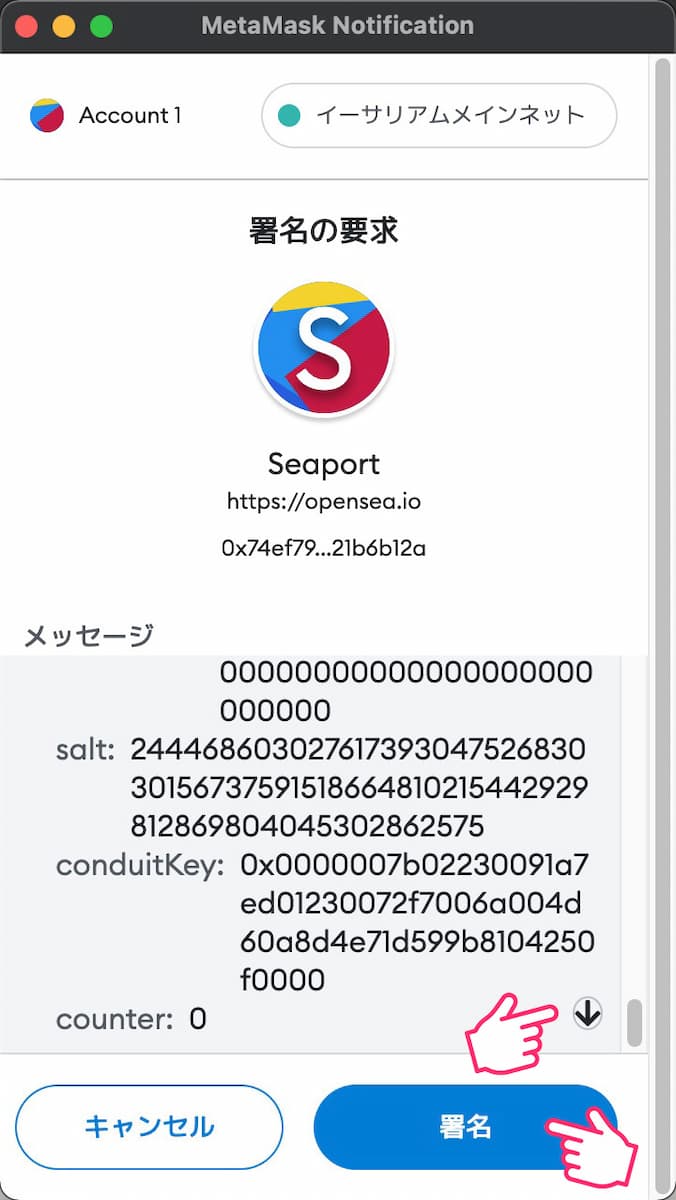
最後に「署名」です。下までスクロールして「署名」をクリックすれば出品完了です!おつかれさまでした\(^o^)/
販売ページを確認する
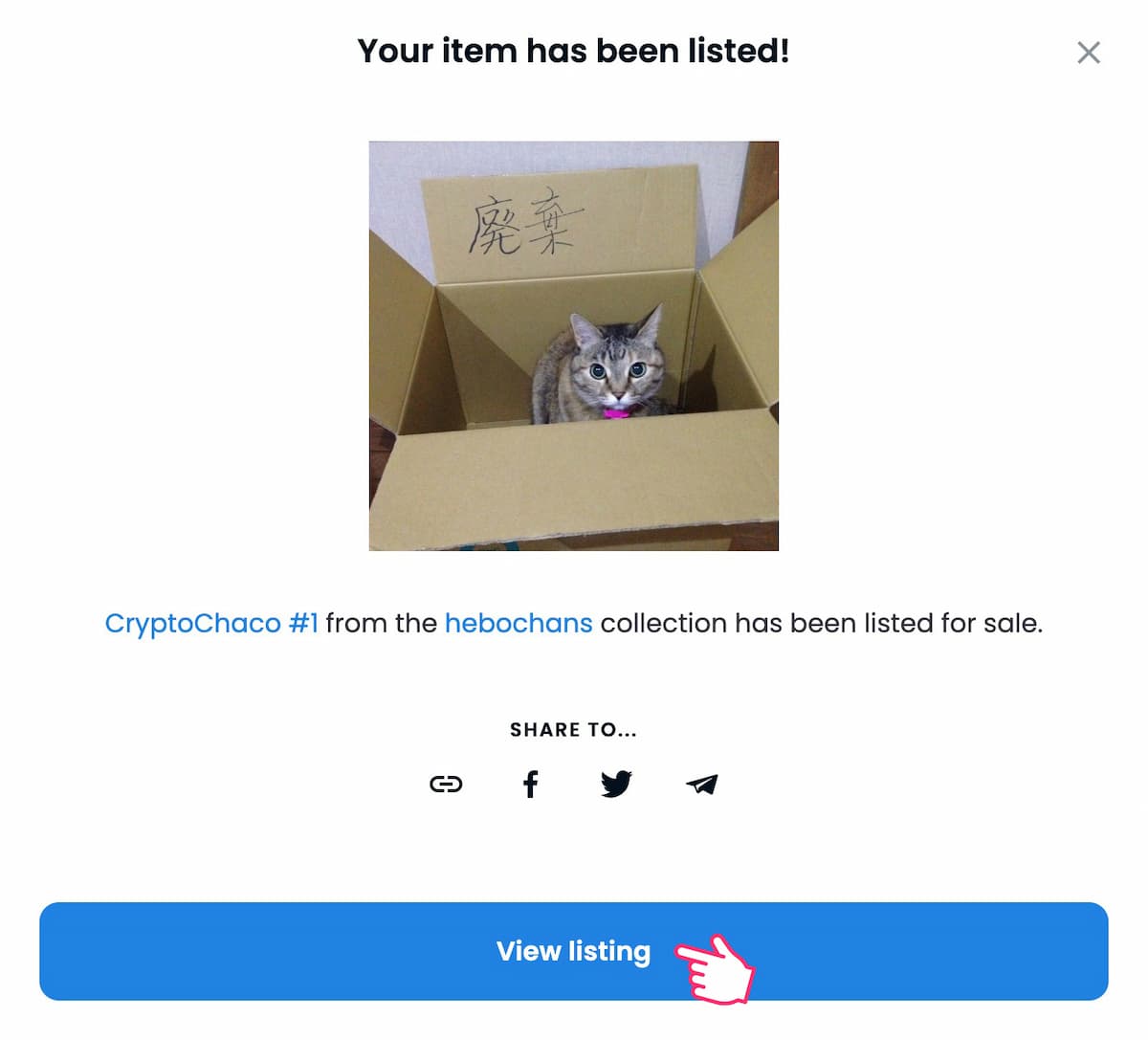
「View listing」をクリックして「Current price」に入力した価格が設定されていればオッケイです。
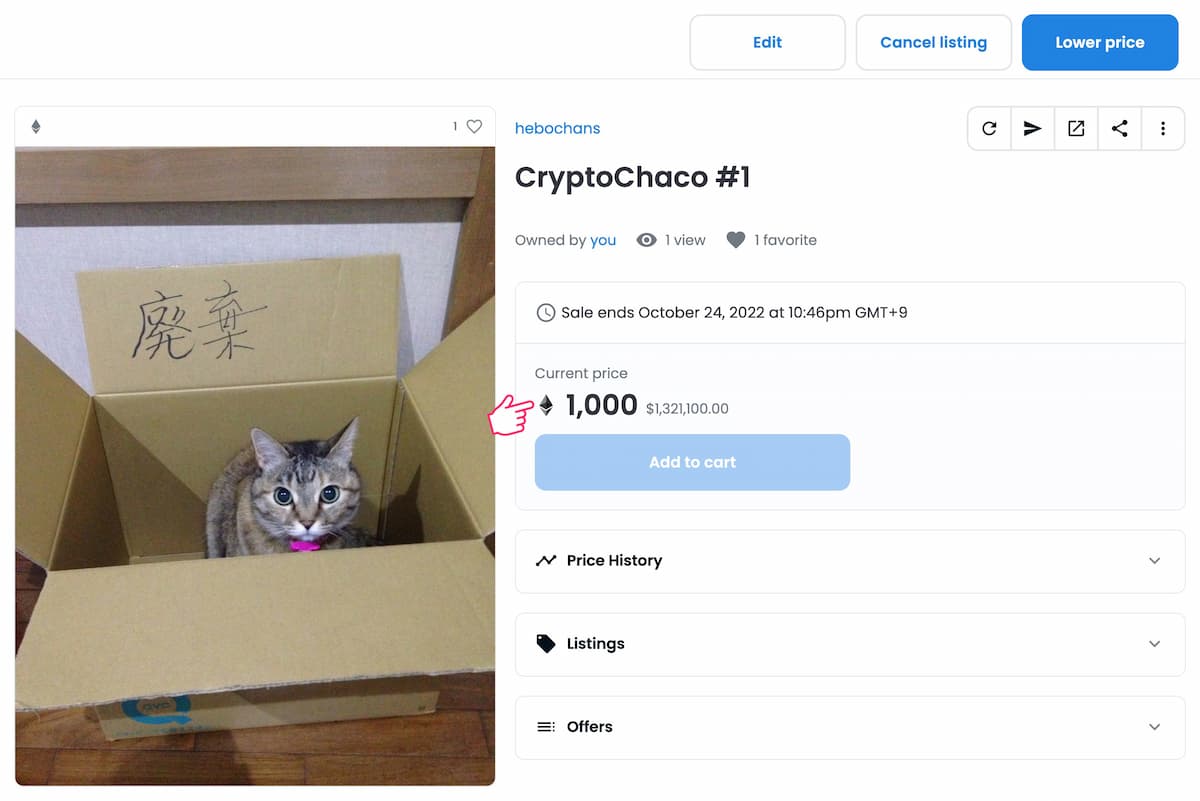
NFTデビューおめでとうございます\(^o^)/

1,000ETH(約2億円)で出品しました。誰か買ってください!
値下げしたい時とキャンセルしたい時
- 値下げ:ガス代は発生しない
- 削除:ガス代は発生しない
- キャンセル:ガス代が発生する
値下げする、または出品を取り下げる方法もサクッと解説します(`・ω・´)ゞ
値下げしたい時は「Lower price」から「新しい価格を入力 › Set new price › 署名」とクリックしていけばオッケイです。
出品したNFTをキャンセルする時にはガス代が発生するので、特にこだわりがなければ「Cancel listing」ではなく「Edit › Delete item」をクリックして作品ごと削除してしまいましょう。
まとめ:仮想通貨取引所で報酬を受け取ろう!
- STEP-1:NFTコレクションを作る
- STEP-2:NFT化する
- STEP-3:出品する
「OpenSeaの売り方(画像やイラストをNFT化して出品・販売する方法)」を超初心者向けに徹底的にまとめました。
また、報酬を日本円に換金したいときや、仮想通貨を購入するときには「仮想通貨取引所に口座」が必要です。
NFTコレクターで口座を持ってない人はいないので、この機会にサクッと作ってしまいましょう!
\ 無料5分・スマホでもかんたん /